PS-如何制作GIF动图,简单高效,看完学会
PS-如何制作GIF动图,简单高效,看完学会
好了,下面开始我们今天的学习。

练习图
1.图片直接拖入PS,使用圆形工具同时按住Shift+空格扣除篮球,Ctrl+J复制出新图层。

按住Shift+空格扣除篮球
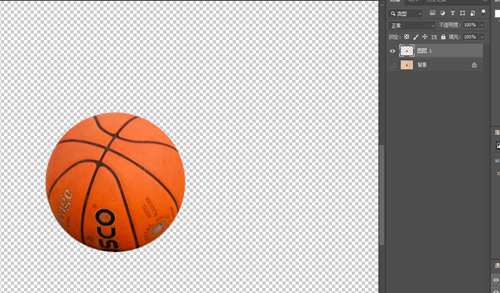
Ctrl+J复制出新图层
2.在窗口菜单栏下选择时间轴,点击创建视频时间轴,左下角点击转换为帧动画。
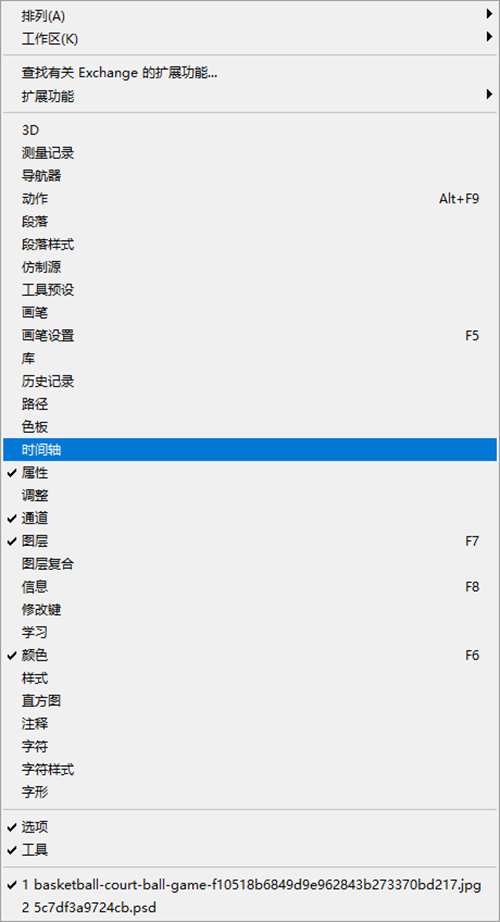
时间轴

视频时间轴

转换为帧动画
3.在时间轴上新建图层然后点击Shift同时拖拽篮球到画面下方,这时候时间轴缩略图上面出现一个篮球在上一个篮球下。
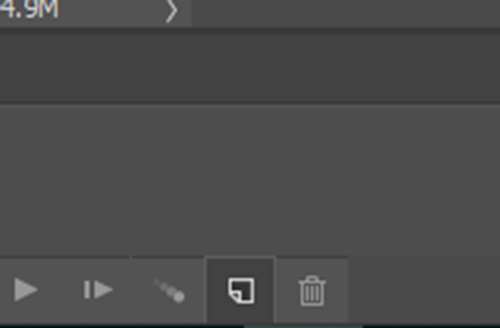
新建图层
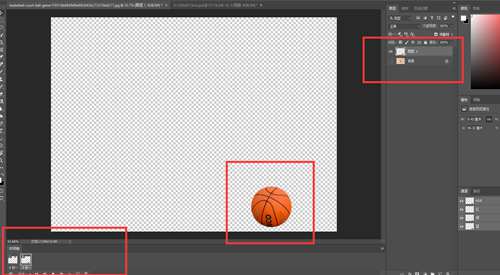
Shift同时拖拽篮球到画面下方
4.同时选中时间轴上面的两个图层点击过渡动画帧,添加帧数20,选择选中的图层。
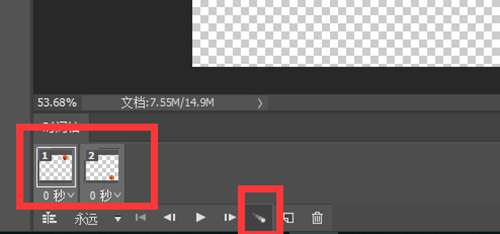
过渡动画帧
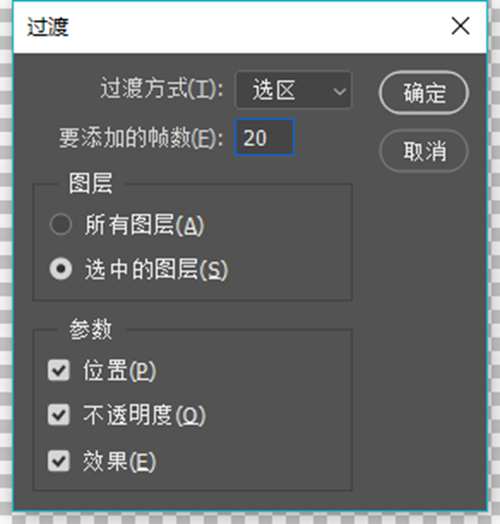
帧数20
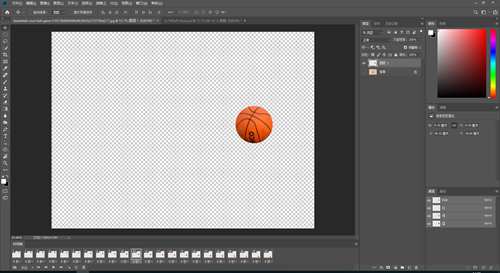
创建完成
5.点击键盘空格,GIF动图就成功了!
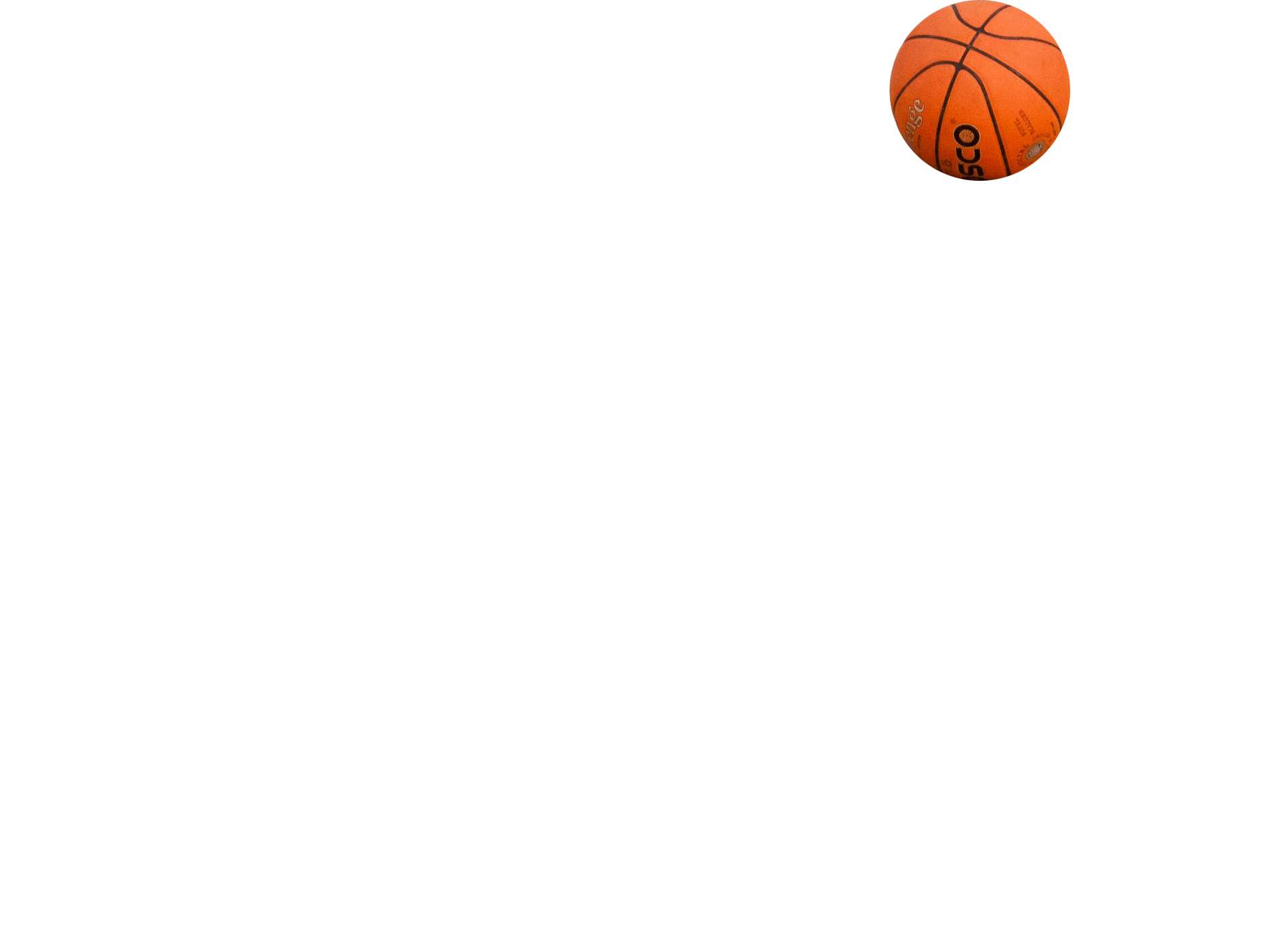
自上而下的篮球GIF动图教程延伸
在工作中如何向客户展示自己设计作品的步骤流程呢?
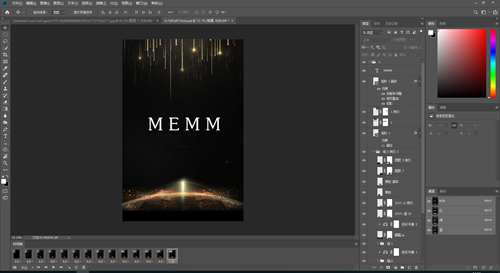
学习延伸
通过GIF动图可以完美展示作品是如何做成的,这样是不是对客户非常有说服性?
作品流程展示图
这次教程给大家留一个课后练习作业,大家可以试着自己点点,试着尝试一下,如果不会可以留言私信告诉我,下次课程答案揭晓。
今日总结:
1.简单图片抠图
2.如何创建时间轴
3.利用时间轴过渡动画创建GIF动图
今天的学习重点是利用时间轴过渡动画创建GIF动图,简单说明下过渡动画什么意思,通过确定两点目标位置,自动生成动画轨迹。
今天的学习,你会了吗?看完一定要自己动手做一做,不然会忘记的。
不会的有视频教程可以观看:PS-1分钟让你学会GIF动图制作
国际惯例,记得转发点赞收藏哦~
传播知识,分享学习快乐!
以上就是(PS-如何制作GIF动图,简单高效,看完学会)全部内容,收藏起来下次访问不迷路!
86%的人还看了:(以色为饵)by面面不面,商桐x轩Zone,腹黑黑道攻×傻白甜富二代受